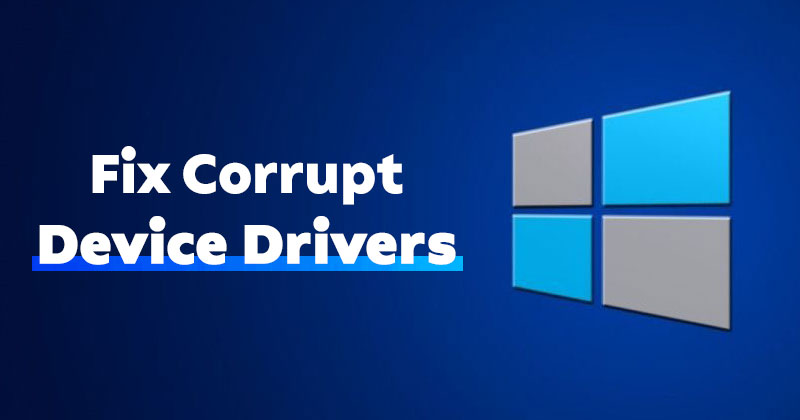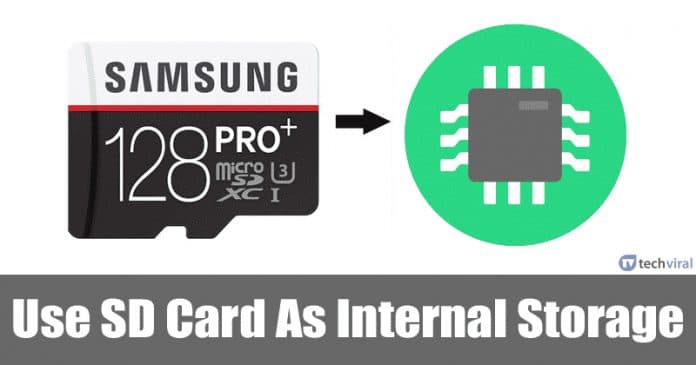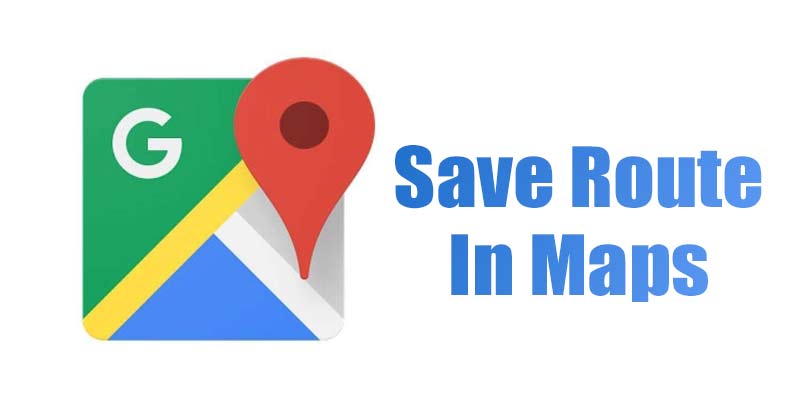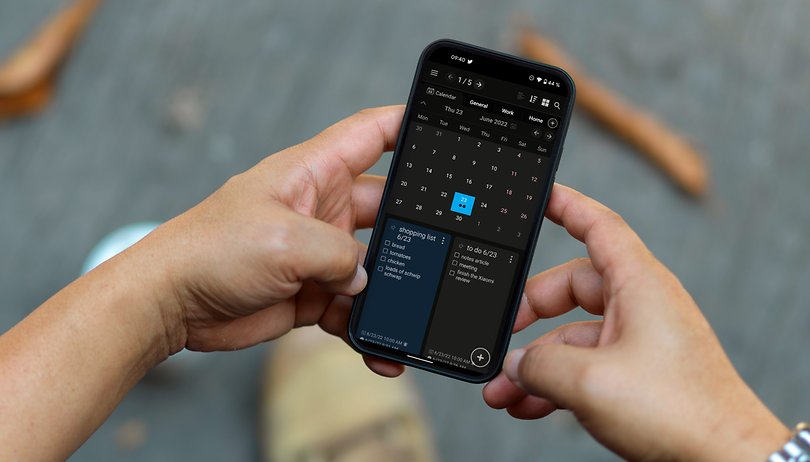Povolte režim více oken v libovolném systému Android!
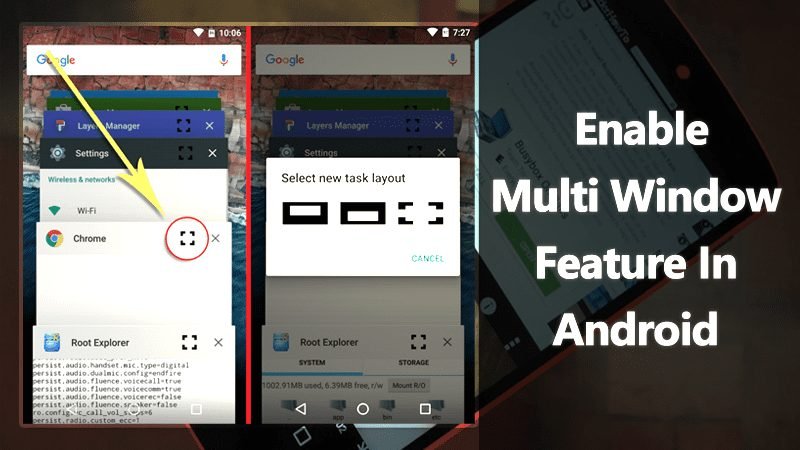
No, nejnovější verze Androidu již má funkci více oken. Je to funkce, která vám umožní spouštět dvě aplikace v režimu rozdělené obrazovky. Každá z aplikací se vejde do rozdělené obrazovky.
Mnoho uživatelů však tuto funkci na svých chytrých telefonech nemá. Je to proto, že používají starší verzi Androidu. Pokud tedy používáte starší verzi Androidu a hledáte způsoby, jak na svém zařízení povolit funkci rozdělené obrazovky, čtete správného průvodce.
Kroky k povolení režimu skrytého více oken v libovolném systému Android
V tomto článku budeme sdílet podrobný návod, jak získat funkci více oken na jakémkoli smartphonu Android. Pojďme to zkontrolovat.
Krok 1. Nejprve musíte rootovat svůj Android, protože metoda, kterou budete následovat, bude fungovat na zakořeněném Androidu, takže navštivte odkaz: Root Any Android Device In Single Click.
Krok 2. Po zakořenění vašeho Androidu je potřeba stáhnout a nainstalovat Root Explorer z obchodu Google Play. Nyní otevřete aplikaci a udělte superuživateli přístup.
Krok 3. Nyní v root exploreru musíte přejít do adresáře /system/.
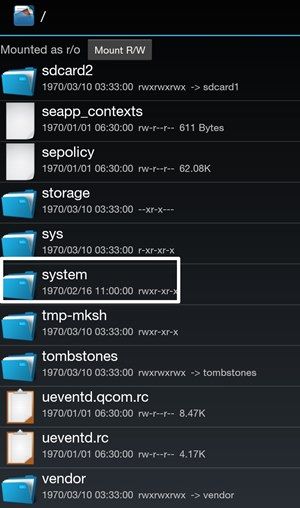
Krok 4. Nyní v systému najdete soubor s názvem build.prop klepnutím na soubor jej otevřete. Nyní v souboru musíte změnit hodnotu typu sestavení z user na userdebug.
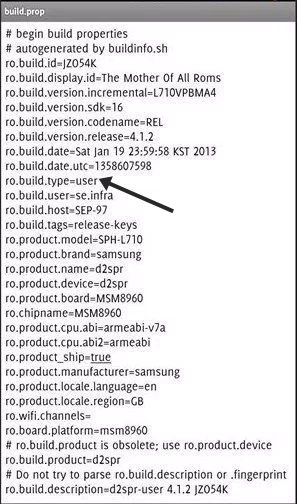
Krok 5. Nyní uložte soubor a restartujte zařízení Android, abyste provedli změny na zařízení, které jste provedli.
Krok 6. Nyní musíte povolit vývojářský režim a to lze povolit v Nastavení -> O telefonu -> Číslo sestavení (Klepněte na číslo sestavení 7-10krát a vaše možnosti pro vývojáře se aktivují). Po aktivaci režimu pro vývojáře musíte přejít do Nastavení > Možnosti vývojáře a tam je třeba povolit možnost Více oken pouhým klepnutím před ni.
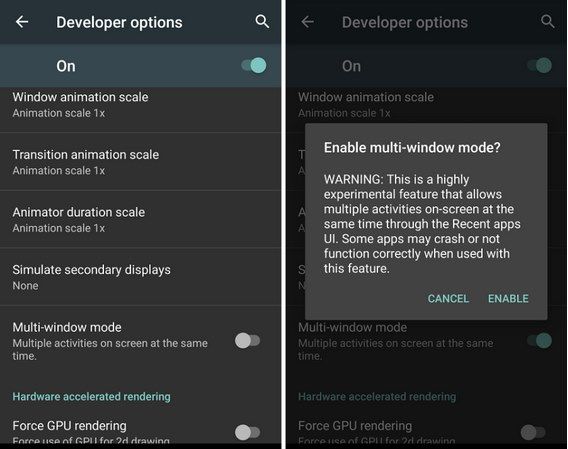
To je vše a máte hotovo, nyní si můžete užít tuto skvělou funkci více oken na vašem Androidu a snadno dělat více úkolů na vašem Androidu s tímto více okny.
Použití Build Prop Editor
Snadno upravte svůj build.prop nebo jakýkoli jiný soubor vlastností na svém zařízení Android. BuildProp Editor přichází s inteligentním editorem kódu se zvýrazněním syntaxe pro více jazyků.
Krok 1. Musíte stáhnout a nainstalovat Build Prop Editor na svém rootovaném zařízení Android, otevřete jej a najděte ro.build.type. Musíte upravit hodnotu vlastnosti z User na userdebug
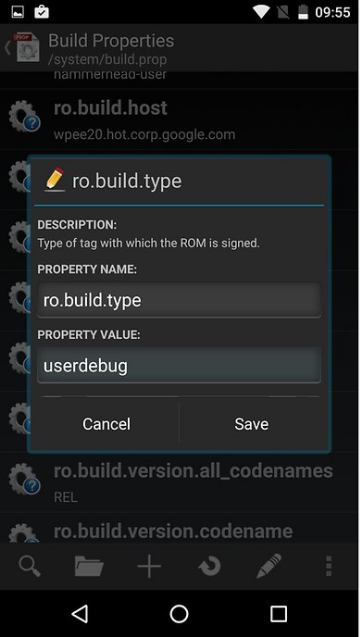
Krok 2. Nyní jej uložte a požádá vás o restartování zařízení. Restartujte to!
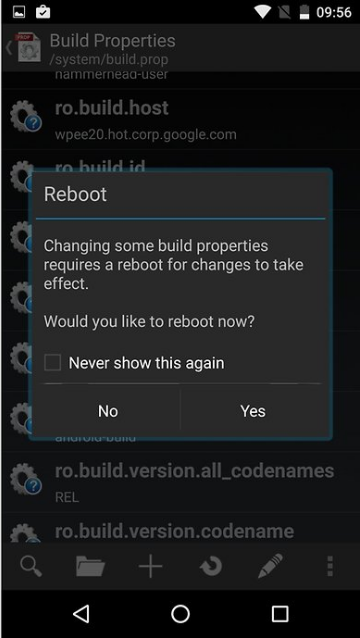
Krok 3. Po restartu přejděte na možnost Nastavení>Vývojář
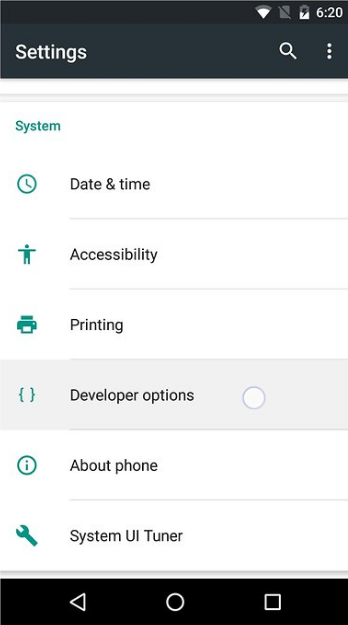
Krok 4. Nyní najděte režim více oken a přepněte jej na „Zapnuto“
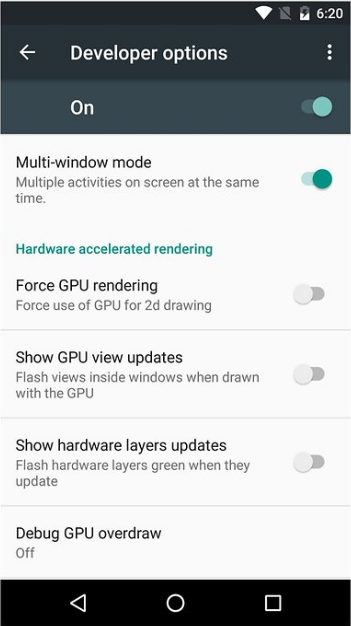
A je to; jsi hotov! nyní uvidíte hranatou závorku v pravé horní části každé karty aplikace, která je aktuálně spuštěna na vašem zařízení.
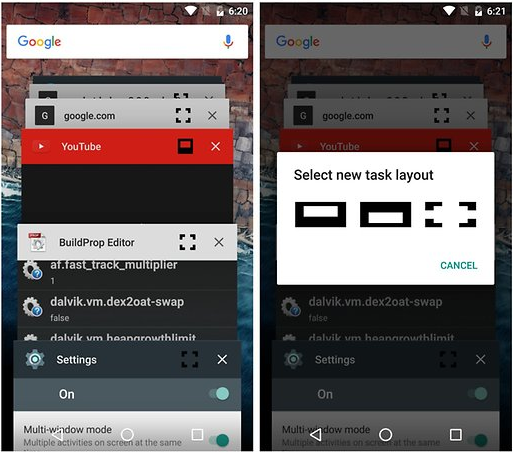
Použití více oken: rozdělená obrazovka
Více oken je aplikace, pomocí které můžeme aplikaci, pomocí které můžete vytvořit zástupce ikony nainstalovaných aplikací do více oken. A kliknutím na tyto zkratky můžete během aktuálního úkolu snadno přepínat z jednoho úkolu na druhý.
Krok 1. Nejprve si stáhněte a nainstalujte Více oken: rozdělená obrazovka na vašem smartphonu Android.
Krok 2. Po stažení aplikace se zobrazí obrazovka jako níže.
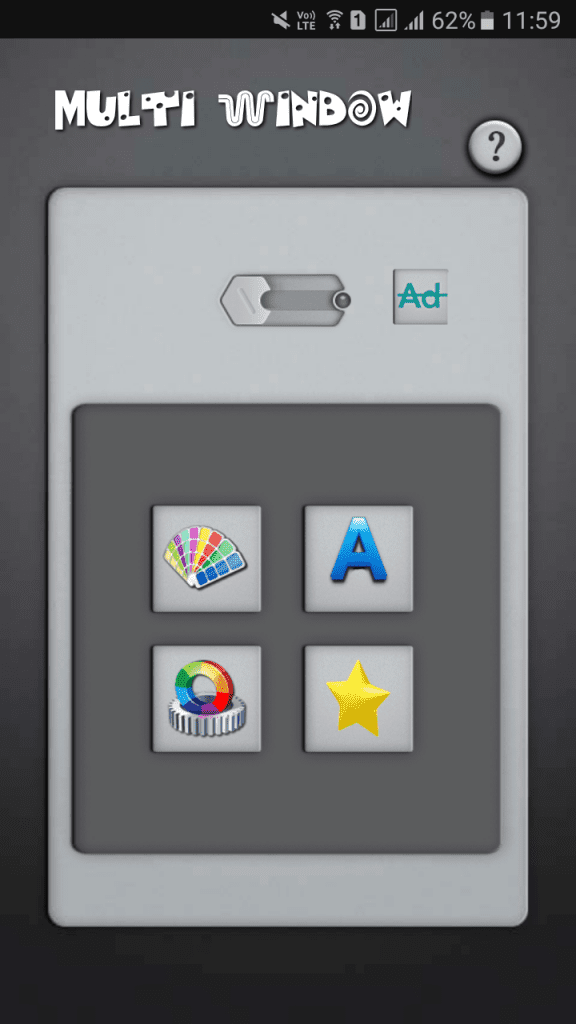
Krok 3. Musíte povolit režim více oken. Jednoduše přejeďte po tlačítku zobrazeném na snímku obrazovky zleva doprava.
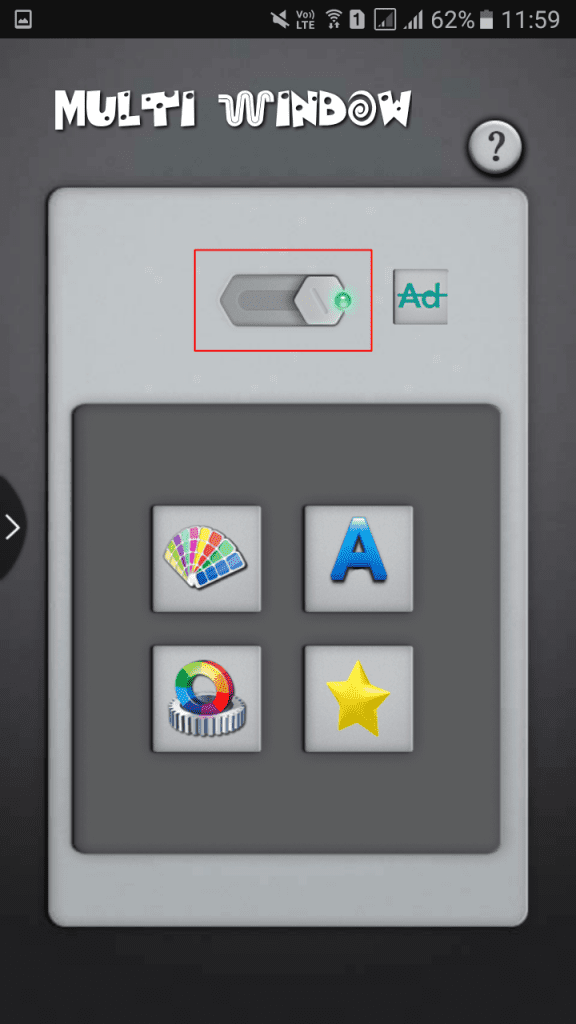
Krok 4. Můžete přidat své oblíbené aplikace, které chcete spustit v režimu více oken, pouhým klepnutím na tlačítka se třemi tečkami.
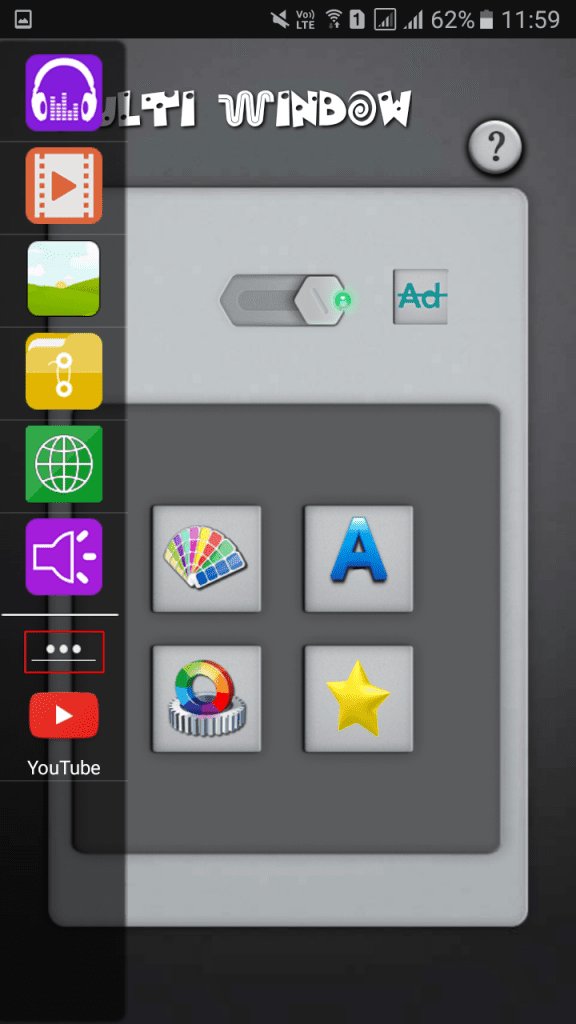
Krok 5. Nyní zkuste spustit dvě aplikace ze samotné aplikace. Jako bych spustil YouTube a hudební přehrávač na panelu s více oken.
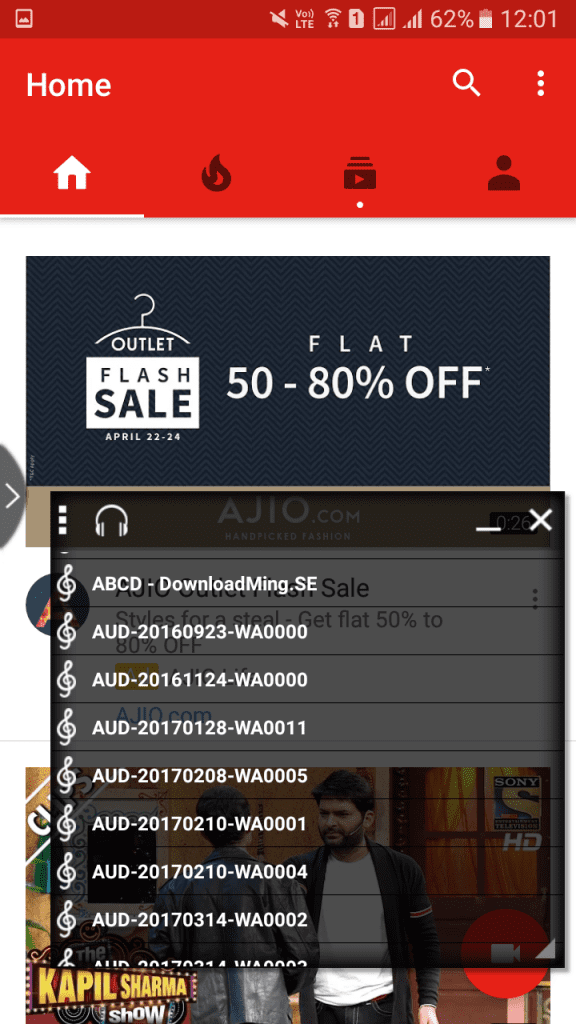
A je to! máte hotovo, takto můžete povolit více oken na téměř jakémkoli zařízení se systémem Android. To nemusí být efektivní. Pokud však nemáte rootované zařízení se systémem Android, pomůže vám to.
Použití Leena Desktop
No, Leena Desktop UI je jako spouštěč, který dokáže změnit vzhled vašeho operačního systému Android. Launcher se v podstatě snaží portovat desktopový operační systém na Android. S operačním systémem pro stolní počítače si tedy můžete užívat funkce více oken. Stručně řečeno, s uživatelským rozhraním Leena Desktop si můžete užívat nespočet Windows.
Krok 1. Nejprve si musíte stáhnout a nainstalovat Leena Desktop UI na vašem zařízení Android.
Krok 2. Nyní musíte spustit aplikaci a budete požádáni o udělení několika oprávnění. Pro udělení oprávnění stačí klepnout na tlačítko „Povolit“.
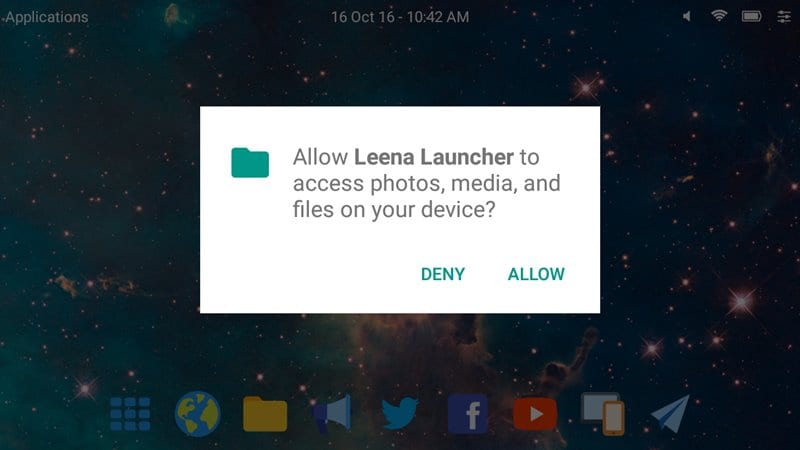
Krok 3. Po dokončení se vám nyní zobrazí hlavní rozhraní uživatelského rozhraní Leena Desktop. Zde musíte klepnout na „Nastavení“, pokud chcete provést nějaké změny.
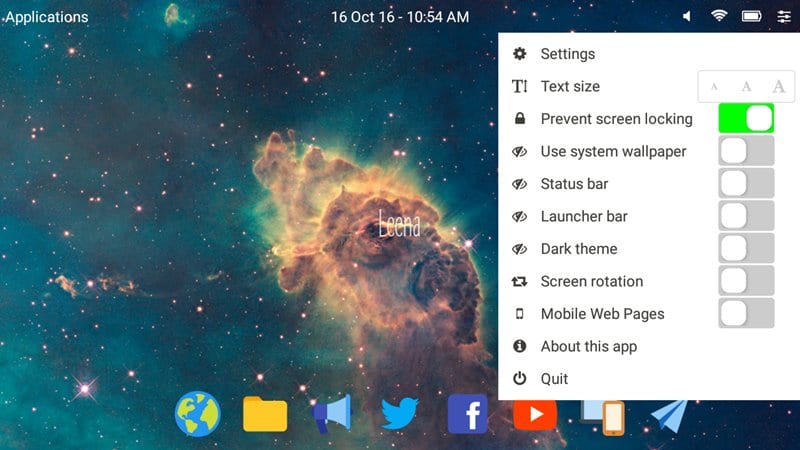
Krok 4. Nyní můžete otevřít libovolnou aplikaci nebo funkci a uvidíte, že každá aplikace se zobrazí v okně stejně jako operační systém pro stolní počítače.
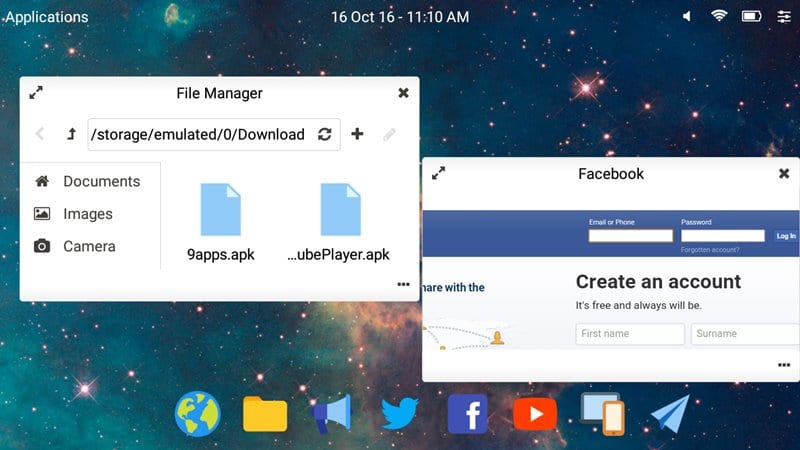
Takto můžete použít Leena Desktop UI k aktivaci režimu více oken na vašem zařízení Android. Aplikace funguje na nerootovaném zařízení Android.
Tento článek je tedy o tom, jak povolit funkci více oken na jakémkoli Androidu. Doufám, že vám tento článek pomohl! Sdílejte to prosím také se svými přáteli. Máte-li v této souvislosti nějaké pochybnosti, dejte nám vědět do pole pro komentáře níže.